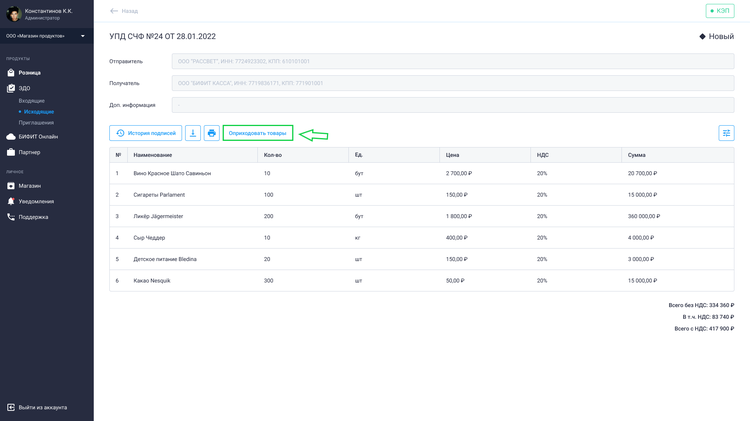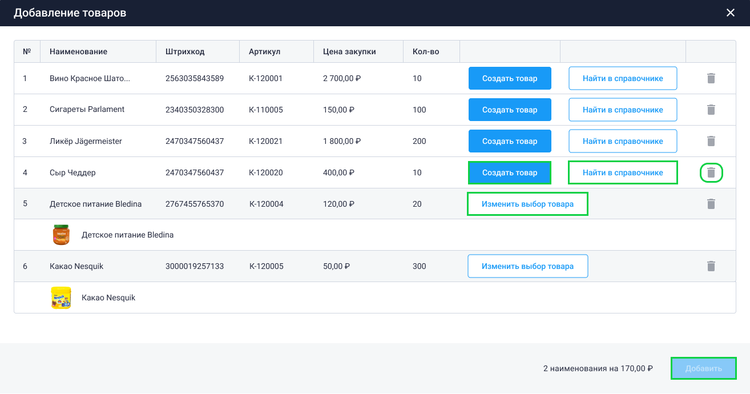Оприходование товаров из ЭДО
Перейти к навигации
Перейти к поиску
При работе с ЭДО в системе БИФИТ Бизнес позователи получают УПД, который содержит в себе список товаров для оприходования.
В разделе ЭДО → Входящие есть возможность произвести оприходование напрямую из входящего документа УПД.
Для создания оприходования товаров на основании входящего УПД, необходимо совершить следующие действия:
- Авторизоваться в Личном кабинете БИФИТ Бизнес
- Перейти в раздел ЭДО → Входящие
- Нажать на поле входящего документа
- В окне документа нажать на кнопку Оприходовать товары
- Система переместит пользователя в раздел Учет → Оприходование товаров и откроет окно добавления товаров
- В данном окне будет отображаться список товаров из УПД и функциональные кнопки для связи товаров
- Далее пользователю необходимо связать товары из УПД с товарами из справочника
- У некоторых товаров связь будет добавлена автоматически, так как система автоматически найдет товар в справочнике по ШК товара из УПД
- Для связи товара пользователю необходимо:
- Нажать на кнопку Найти в справочнике (если в системе БИФИТ Бизнес есть товар для связи)
- Нажать на кнопку Создать товар (если в системе БИФИТ Бизнес нет товара для связи и его необходимо создать вручную)
- При ручном создании карточки товара, некоторые данные будут заполнены автоматически из документа УПД. Пользователю будет необходимо лишь дозаполнить карточку товара и сохранить ее, новый товар будет привязан к выбранному товару
- После привязки всех товаров кнопка Добавить станет активной
- Нажмите кнопку Добавить
- Далее необходимо заполнить шапку документа:
- Номер документа
- Дату документа
- Торговый объект
- Контрагента
- Проверьте корректность указанных данных и нажмите кнопку Провести
- Для сохранения документа как "Черновик" нажмите кнопку Сохранить
- После проведения документа оприходования кнопка Оприходовать товары в УПД будет не активна.
- После проведения документа оприходования он будет отображаться как связанный документ в УПД, также у акта оприходования будет отображаться связанный документ УПД
- Если товар в УПД необходимо удалить, то пользователю необходимо в окне связки товара нажать на кнопку

- Кнопка Добавить будет неактивна до тех пор, пока все товары не будут связаны.
- Если необходимо поменять связанный товар нажмите кнопку Изменить выбор товара.